價格:免費
檔案大小:16.1 MB
版本需求:系統需求:iOS 12.4 或以後版本。相容裝置:iPhone、iPad、iPod touch。
支援語言:英語
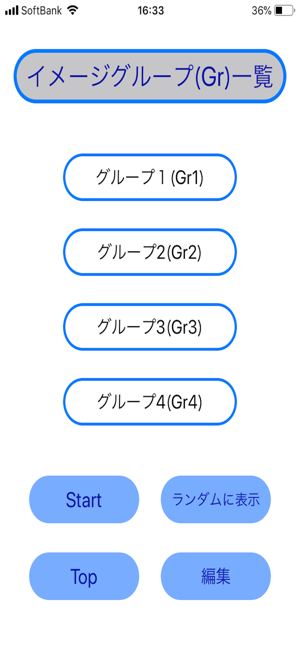
1【機能概要】
通勤・通学途中の列車内やちょっとした空き時間などを有効利用してスポーツのスキルアップのためのイメージトレーニングを可能とする、画像表示アプリです。
身に付けたいスキルに対し、直面する課題のシチュエーション(状況)の画像と、解決策となる理想の画像をペアで登録しておき、他の無関係な画像や別の課題の画像を織り交ぜて順次表示させることにより、さまざまな状況下でも瞬時に正確なイメージができるようにすることを目的としています。
具体的には克服したいシチュエーションの画像(シチュエーション画像と呼んでいます)を最初に表示し、アクションボタンをタップするとその課題に対する解決策の画像(動作イメージ画像と呼びます)を表示します。
表示させる画像は撮影画面で撮影して登録するか、フォトライブラリから選択し、登録します。
練習ノートに記載しているイメージを撮影したり、試合の録画映像を写真撮影して登録するといった使い方ができます。
2【こんなことができます】
2.1 シチュエーション画像を写真撮影またはフォトライブラリからの選択でアプリ内に取り込む
2.2 同様に、動作イメージ画像をアプリ内に取り込む
2.3 取り込んだシチュエーション画像・動作イメージ画像を登録・更新・削除する(最大登録数:16ケース x 画像2種類で計32画像)
2.4 イメージトレーニング
(1)シチュエーション画像から動作イメージ画像を即時表示する
(2)グループ単位(イメージグループと呼ぶ)に連続表示する
(3)イメージグループの組み合わせにより連続表示する
(4)全登録画像を連続表示、繰り返し表示する
(5)画像登録順表示とランダム表示の切り替えをワンタッチで行う
(6)シチュエーション画像のみを連続表示する
3【画面構成】
3.1 Top画面
3.2 イメージグループ画面
3.3 画像配置画面
3.4 シチュエーション画面
3.5 動作イメージ画面
3.6 選択画像確認画面
3.7 フォトライブラリ画面
3.8 撮影画面
4【機能の説明】
4.1 画像取得機能
(1)トレーニングで表示させる画像のアプリへの取り込みは画像配置画面で行います。画像はアプリ内で写真撮影するか、フォトライブラリに蓄積して準備しておきます。撮影する場合は以降の手順内で行えます。
(2)Top画面から設定ボタンをタップすると、イメージグループ一覧画面が表示されます。ここから編集ボタンをタップし 1-1Sit、1-2Sit、1-3Sit …とレイアウト表示される画面(画像配置画面)に遷移させます。
(3)画像配置画面にレイアウトされた任意のサムネイル画像用ボタンを選択(ボタンがライトグリーン色に変わります)した後、追加ボタンをタップし、カメラ撮影かフォトライブラリからの選択をチョイスします。
(4)撮影または選択して取得した画像を選択画像確認画面で確認し、確定させます。キャンセルして再取得も可能です。
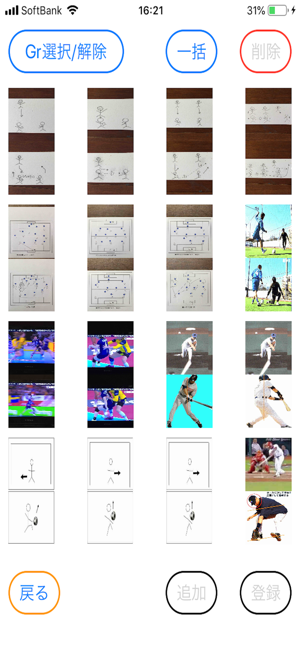
(5)画像配置画面はシチュエーション画像用サムネイル(ボタン)と動作イメージ画像用サムネイル(ボタン)がペアで上下に並び、このペアが4x4列で計16ペアまで表示(登録)が可能です。
(6) 1列毎にグループ(Gr) が構成されており、グループ分けによる管理が可能です。
4.2 画像登録機能
(1)シチュエーション画像、動作イメージ画像とも、画像の登録方法は同じです。
(2)画像配置画面の追加ボタンにより画像を取得し画像選択確認画面から画像配置画面に戻ると、追加ボタンタップ時に選択されたサムネイル画像用ボタンに取得画像が反映され、ライトグリーンの枠が表示されます。
(3)この状態で登録ボタンをタップすると画像登録され、枠の色がマゼンタに変わります。シチュエーション画像が1枚でも登録されると、イメージグループ一覧画面または、Top画面からStartボタンのタップによりイメージトレーニング用の画像表示が可能となります。
(4)登録済の画像の変更は、該当のサムネイル画像を再度タップして選択状態にしてから追加ボタンをタップし、新たな画像を取得した後、登録ボタンのタップで画像が更新されます。
4.3 イメージトレーニング機能(基本動作)
(1)画像配置画面にてシチュエーション画像および動作イメージ画像の登録がされると、いよいよイメージトレーニングが 可能となります。
Startボタンをタップすると、まずシチュエーション画像を表示します。(シチュエーション画面に遷移します。)この画像を見て、動作イメージ画像を瞬時にイメージできるようになることがねらいです。
(2)画像登録後の初期段階では、シチュエーション画像を見てイメージをした後、Actionボタンをタップすることにより、解決策となる画像(動作イメージ画像)を表示させて、答え合わせの感覚を養うことができます。(動作イメージ画面に推移します。)
(3)トレーニングを継続する場合は、動作イメージ画面でNextボタンをタップすると次のシチュエーション画像を表示します。トレーニングが進むにつれて、動作イメージ画像をスキップして次のシチュエーション画像を表示して繰り返し、トレーニングを加速させることができます。動作イメージ画像のスキップにはシチュエーション画面でNextボタンをタップします。
(4)効果的な方法としては、複数種類のイメージ画像や関係のない画像を登録しておき、目的の画像が表示されるタイミングを予想しにくくした中でのトレーニングを行うことを推奨いたします。
(5)シチュエーション画像が複数登録されている場合の表示順はシーケンシャル表示(モード)とランダム表示(モード)を選択することができます。( イメージグループ一覧画面)
(6)イメージグループ一覧画面の「ランダムに表示ボタン」をタップするとランダム表示モードとなり、対象画像をランダムに表示します。
(7)シチュエーション画面及び動作イメージ画面でNextボタンを繰り返しタップした場合、シーケンシャル表示モードでは、登録画像の表示が一巡すると先頭画像に戻ります。ランダム表示モードではランダム表示が継続されます。
4.4 イメージトレーニング機能(イメージグループを指定した表示)
(1)イメージグループ一覧画面で、グループ1(Gr1)〜グループ4(Gr4)の各ボタンをタップするとそのグループが表示対象となります。各グループボタンは複数選択ができます。
(2)グループボタンが選択された状態でイメージグループ一覧画面のStartボタンをタップすると当該グループ内の画像が表示されます。シーケンシャル表示モード、ランダム表示モードとも、選択されたグループ内での表示動作となります。
(3)グループ選択がされていない場合、または全グループが選択されている場合は、登録されている全画像が表示対象となります。ただし、シチュエーション画像が登録されず、動作イメージ画像のみ登録されている場合、その画像は表示されません。
(4)画像配置画面の「Gr選択/解除」ボタンをタップすると1タップごとにGr1,Gr2,Gr3,Gr4,選択なし の順に切り替わり、さらにタップするとGr1の選択に戻ります。ここでグループを選択した状態でイメージグループ一覧画面に戻ると、グループ選択状態が保持され、そのままStartボタンのタップでグループ単独の繰り返し表示ができます。
(5)画像配置画面でのグループ選択は単独グループか全画面(全グループ)のみの対応です。二つまたは三つのグループを選択する場合は、グループ一覧画面で指定してください。
(6)イメージグループ一覧画面でグループを選択し、編集ボタンをタップして画像配置画面へ遷移した場合、選択されたグループのサムネイルがやや濃いグリーン枠で表示されます。これは画像配置画面に遷移した際の参照用の表示であり、そのままイメージグループ一覧画面に戻ると選択状態は解除されます。
(7)画像配置画面からグループ選択しトレーニングを開始する場合は、改めて「Gr選択/解除」ボタンによりグループ選択してください。同ボタンによるグループ選択ではシアン色の枠が表示されます。
(8)Top画面からのStartボタンタップによる表示ではグループ選択に対応していません。また、ランダム表示モードにも対応しておりません。登録画像全体が表示対象となり、シーケンシャル表示モードで動作します。
4.5 画像削除機能
登録された画像は、画像配置画面から画像を選択し削除ボタンをタップすることにより削除ができます。
4.6 画像一括選択機能
(1)画像配置画面の一括ボタンをタップすると、全画像の選択状態となります。一括選択状態で削除ボタンをタップすることにより、全登録画像を一括して削除することができます。
(2)一括選択状態でイメージグループ一覧画面に戻ると、全グループが選択状態となります。ただし、この状態でStartボタンをタップした場合、グループ選択が一つもされていない場合と表示動作は同一となります。
4.7 再インストールにおける画像データの削除
このアプリを再インストールするとアプリ内に保存した画像データは削除されます。
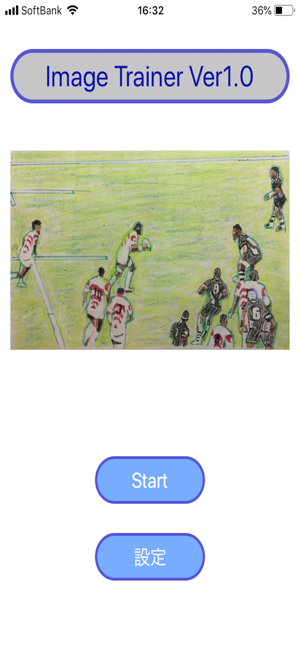
必要に応じ別途、画像データの保管をしておき、再インストール後に再登録してください。
